SharePointOnlineドキュメントセットを使用してコンテンツを管理する

Microsoft Office365製品スイートの1つであるSharePointOnlineでは、ドキュメントセットを使用すると、効率的にプロジェクトごとにドキュメントをグループ化し、管理できます。
Word 2013では、数回クリックするだけでテキストを表に変換できます。タブ、コンマ、またはその他の一貫した文字で行と列に分割されたテキストが既にある場合。
変換を機能させるには、既存のテキストを一貫した文字で区切って列を区切る必要があります。(区切りは、一貫したスキームで区切られていることを意味します。)タブストップとコンマは、データを区切る最も一般的な2つの方法です。
たとえば、この図のテキストは、前の演習のデータの一部を、メモ帳(テキストエディター)の区切りテキストファイルとして示しています。3つの列には、各列を区切る場所を示すコンマが付いています。
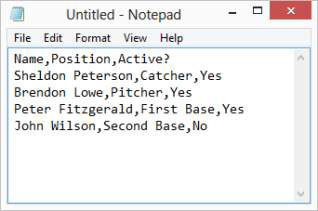
作業するドキュメントを開くか、新しいドキュメントを作成します。
ドキュメント内のすべてのテキストを選択してから、[挿入]→[テーブル]→[テキストをテーブルに変換]を選択します。
Ctrl + Aを押すと、ドキュメント内のすべてのテキストを選択できます。
この図に示すように、[テキストを表に変換]ダイアログボックスが開きます。
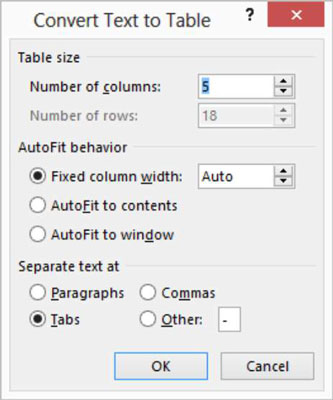
[OK]をクリックします。
テキストは5列のテーブルに変換されます。
ドキュメントへの変更を保存します。
テキストをテーブルに変換するときに期待する結果が得られない場合、問題はおそらく、すべての行に同じ数の区切り文字が含まれているわけではないことです。たとえば、タブがないか、2つのタブが連続している可能性があります。
Ctrl + Zを押してテーブルの作成を元に戻し、列マーカーを確認して、再試行してください。[ホーム]タブの[表示/非表示(¶)]ボタンをクリックすると、非表示の文字の表示をオンにして、タブの場所を簡単に確認できます。
Microsoft Office365製品スイートの1つであるSharePointOnlineでは、ドキュメントセットを使用すると、効率的にプロジェクトごとにドキュメントをグループ化し、管理できます。
SharePointでのタグ付けは、コンテンツの可視性と検索性を向上させるための重要な手法です。
Excelのソルバーが表示するエラーメッセージの意味を理解し、最適な解決策を見つける方法について詳しく解説します。
Excelの[GRG非線形]タブには、GRG非線形解法を使用しているときにソルバーが機能する方法を管理するためのボタンとボックスがあります。オプションを利用し、最適な解決策を得るためのステップを解説します。
SharePointをPower BIと統合する方法と、レポートをSharePointサイトに接続する方法をLuckyTemplates.comから学びます。
個人やグループがコミュニケーション、コラボレーション、共有、接続できるSharePointソーシャルネットワーキングツールの使用方法を学びます。
SharePoint列のデータ入力を検証する方法を学び、データの整合性を確保するための実践的なソリューションを提供します。
Smartsheet は、プロジェクトの管理、ワークフローの構築、チームとの共同作業を可能にする動的な作業プラットフォームです。
SharePoint は、さまざまなワークフロー アプリケーション、「リスト」データベース、その他の Web コンポーネント、およびビジネス グループの共同作業を制御するためのセキュリティ機能を使用する Web ベースのコラボレーション システムです。
Van Nien Calendar は、携帯電話でカレンダーを表示するアプリケーションです。携帯電話で太陰太陽の日付をすぐに確認できるため、重要な仕事を計画することができます。

![Excelの[ソルバーオプション]ダイアログボックスで[GRG非線形]タブを使用する方法 Excelの[ソルバーオプション]ダイアログボックスで[GRG非線形]タブを使用する方法](https://luckytemplates.com/resources2/images/68824-content-1.jpg)





